График "Ящик с усами"
![]()
Чтобы подготовить данные для графика Ящик с усами (например сравнить пробы алмазного бурения и пробы бурения с обратной продувкой, либо композиты с блочной моделью), создайте отдельные поля для каждой группы данных:
- Для данных, которые уже содержатся в одном файле, создайте новые поля (RC_Assay и DDH_Assay), а затем используйте калькулятор файла (с включенным фильтром), чтобы скопировать содержания в соответствующие поля.
- Для данных в отдельных файлах (например, композиты скважин и блочная модель) создайте новый файл с необходимыми полями, а затем добавьте данные из исходных файлов в новый целевой файл с помощью Объединить | функции Micromine (в вкладке Файл, в группе Импорт).
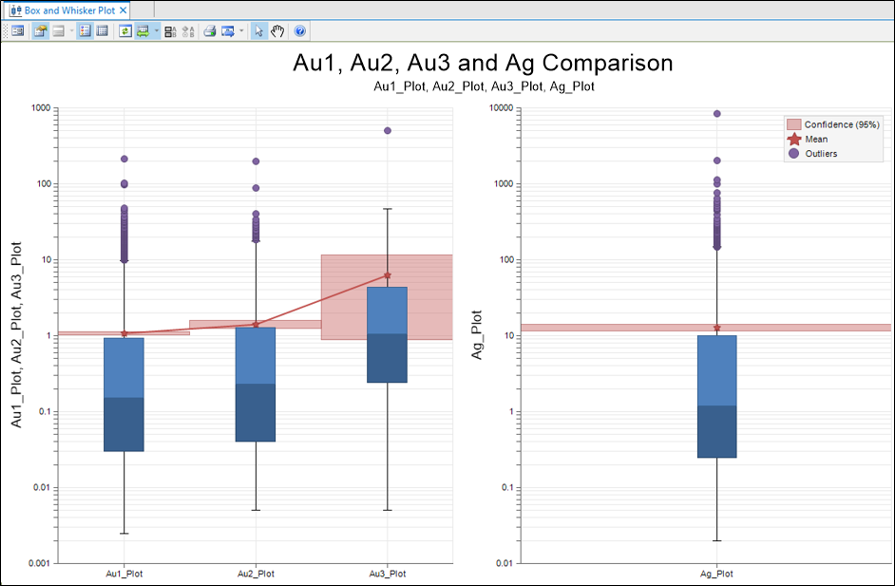
Данные ввода
Файлы
В каждой строке таблицы дважды щелкните мышкой (или нажмите на кнопку поиска), чтобы выбрать имена файлов, содержащих исходные значения. При необходимости задайте фильтр, чтобы контролировать, какие записи будут обрабатываться в каждом файле.
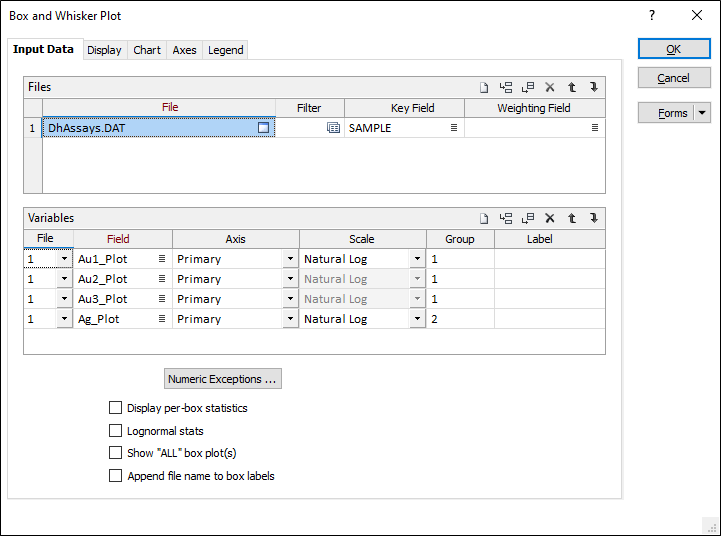
Ключевое поле
Для каждого файла ввода на свое усмотрение выберите Ключевое поле (например, поле, содержащее коды литологии или горизонты), чтобы создать график для уникальных значений в этом поле. Имена чертежей форматируются с использованием имени поля и каждого ключевого значения.
Примечание: можно выбрать максимум 200 доменов, чтобы обеспечить четкость отображения на стандартном экране 1920 x 1200.
Поле взвешивания
Для каждого файла ввода на свое усмотрение задайте Поле взвешивания. Если используется Поле взвешивания, средневзвешенное, стандартное отклонение, доверительные интервалы и дисперсия будут записываться в файл отчета. Если Поле взвешивания не указано, невзвешенные значения будут записываться в Файл отчета.
Числовые исключения
(По желанию) Используйте опцию Числовые исключения, чтобы проконтролировать, как будут обрабатываться нечисловые значения. Нечисловые значения включают в себя символы, пустые значения и значения со знаком меньше (<).
Переменные
Поле
Двойным нажатием левой кнопки мыши (или с помощью кнопки поиска) выберите имя для полей, по которым будет строится график вдоль оси X.
Вы можете использовать мышь с клавишей SHIFT или CTRL, чтобы выбрать несколько полей. С их помощью вы можете одновременно добавлять в таблицу множество строк для выбранных полей.
Примечание. Поля, выбранные вами для множественного выбора, могут перезаписать существующие выборки строк/полей. Самый безопасный способ - добавить строку в список перед множественным выбором полей.
Используйте кнопки на локальной панели инструментов для Управлять строками в списке.
Ось
Укажите, необходимо ли отображать каждое поле на Первичной и Вторичной оси.
Обратите внимание, что метки по умолчанию на графиках часто используют имя поля ввода для обозначения наносимых данных. Если эти поля являются выражениями, тогда в качестве текста метки будут браться выражения. Чтобы избежать этого, вы можете использовать дополнительный атрибут для определения метки. Смотрите: Атрибут имени поля вывода
Масштаб
Выберите ЛИНЕЙНЫЙ или ЛОГНОРМАЛЬНЫЙ масштаб оси Y.
Группа
График "Ящик с усами" можно разделить на любое количество групп, с которыми очень удобно работать при группировке полей и которые не связаны или имеют очень сильные различия в диапазонах или вероятности распределения. Чтобы использовать колонку Группа, просто распределите один и тот же номер в каждое поле, принадлежащее к группе.
Метки
На свое усмотрение укажите метку для каждой переменной в списке. Если метка пустая, будет использоваться имя поля.
По умолчанию поля (и метки, если таковые имеются), которые назначены оси, включаются в список значений, разделенных запятыми, в заголовке графика.
Чтобы создать вертикальные метки, вы можете указать угол текста 90 градусов в расширенный опциях осей.
Статистика
Логнормальная статистика
Логнормальная статистика будет отображаться в логнормальных графиках, только если эта опция активна. Данная опция доступна, если Масштаб установлен на НАТУРАЛЬНЫЙ ЛОГАРИФМ.
Файл отчета
Введите (дважды щелкните или щелкните значок Выбрать), чтобы выбрать имя файла отчета, который будет записан в результате процесса. Чтобы просмотреть содержимое файлов, щелкните правой кнопкой мыши в окне файла и выберите Просмотр (F8).
ОК
После того как вы настроите опции Просмотра и Графика, нажмите ОК, чтобы создать чертеж. В окне Свойства справа от графика рассчитываются и отображаются различные статистические данные.
Сводная статистика для выбранного поля также отображается в разделе Записи в панели Свойства:
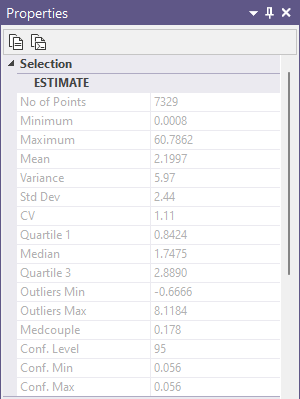
|
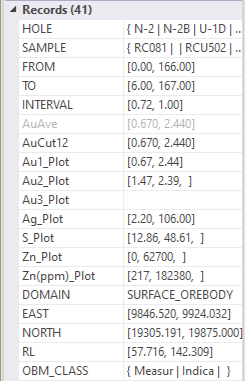
|